
Yahoo!メールにログインできない原因と対処法!再設定方法は?
Contents[OPEN]
- 1Yahoo! JAPANにログインできない!【基本をおさらい】
- 1.1設定すればメールアドレスからログインできる
- 1.2英数字・記号は半角で入力・大文字と小文字に注意
- 1.3Yahoo! JAPAN IDに登録できるメールアドレスは1つだけ
- 1.4SMS認証に登録できる電話番号は1つだけ
- 1.5Yahoo! JAPAN IDに登録した電話番号を変える手続きがある
- 2Yahoo! JAPANにログインできない!【Yahoo! JAPAN IDとメールアドレスを使った対処法】
- 2.1《ID》登録したときのメールを確認する
- 2.2《ID》Yahoo! JAPAN IDを検索する
- 2.3《ID》有料サービスに登録済みならYahoo! JAPAN IDの照会ができる
- 2.4《メールアドレス》使用できないメールアドレスがある
- 2.5《メールアドレス》使用できるメールアドレスは?
- 3Yahoo! JAPANにログインできない!【シークレットIDを設定している場合】
- 3.1Yahoo! JAPAN IDではログインできないよ
- 3.2シークレットIDはメールから確認できる
- 3.3シークレットIDからログインをする方法
- 3.4シークレットIDを停止してログインをする方法
- 4Yahoo! JAPANにログインできない!【ログイン方法の再設定をする】
- 4.1「ログインできない場合のお手続き」からできる
- 4.2Yahoo! JAPAN IDを入力
- 4.3《携帯電話番号(SMS)》本人確認をする
- 4.4《メールアドレス》本人確認をする
- 4.5《質問に答える》本人確認をする
- 4.6《携帯電話番号(SMS)》ログイン方法の再設定をする
- 4.7《メールアドレス》ログイン方法の再設定をする
- 5Yahoo! JAPANにログインできない!【「登録できない電話番号」と表示された場合】
- 6Yahoo! JAPANにログインできない!【ワンタイムパスワードに問題がある場合】
- 7Yahoo! JAPANにログインできない!【確認コードに問題がある場合】
- 7.1迷惑メール設定・受信拒否設定・ゴミ箱を確認
- 7.2《メール》入力したメールアドレスを見直す
- 7.3《メール》プロバイダーに問題がないか確認
- 7.4《SMS》入力した電話番号を見直す
- 7.5《SMS》確認コードは何度も発行しない
- 7.6《SMS》不必要なデータの削除
- 8Yahoo! JAPANにログインできない!【生体認証でログインする場合】
- 9Yahoo! JAPANにログインできない!【デバイスへの対処法】
- 10Yahoo! JAPANにログインにどうしてもログインできないときは
- 11ログインできないときはさまざまな対処を試そう!
Yahoo! JAPAN IDに登録した電話番号を変える手続きがある
電話番号が変わる際には、Yahoo! JAPANのIDに登録した電話番号を変更できる手続きがあります。
定期的にアカウントの登録情報をチェックして、古い情報は更新しましょう!
Yahoo! JAPANにログインできない!【Yahoo! JAPAN IDとメールアドレスを使った対処法】
ここからは、Yahoo! JAPANにログインできないときの対処法を解説していきます。
今困っている方は、まず以下の5つをチェックしてみてください。
メールアドレスやIDの再確認方法、照会、メールアドレス設定の際の注意点をご紹介します。
《ID》登録したときのメールを確認する
最初にYahoo! JAPANに登録したときのメールアドレス確認方法です。
登録時にどんなメールアドレスを入力したか、なかなか思い出せないケースがありますよね。
そんなときは、Yahoo! JAPANから確認のメールを送信できます。
では、「Yahoo! JAPAN」のスマホアプリを使って操作手順を解説していきますね!
最初にアプリを起動し、「その他」タブをタップして「Yahoo! JAPAN IDでログイン」の項目をタップしてください。
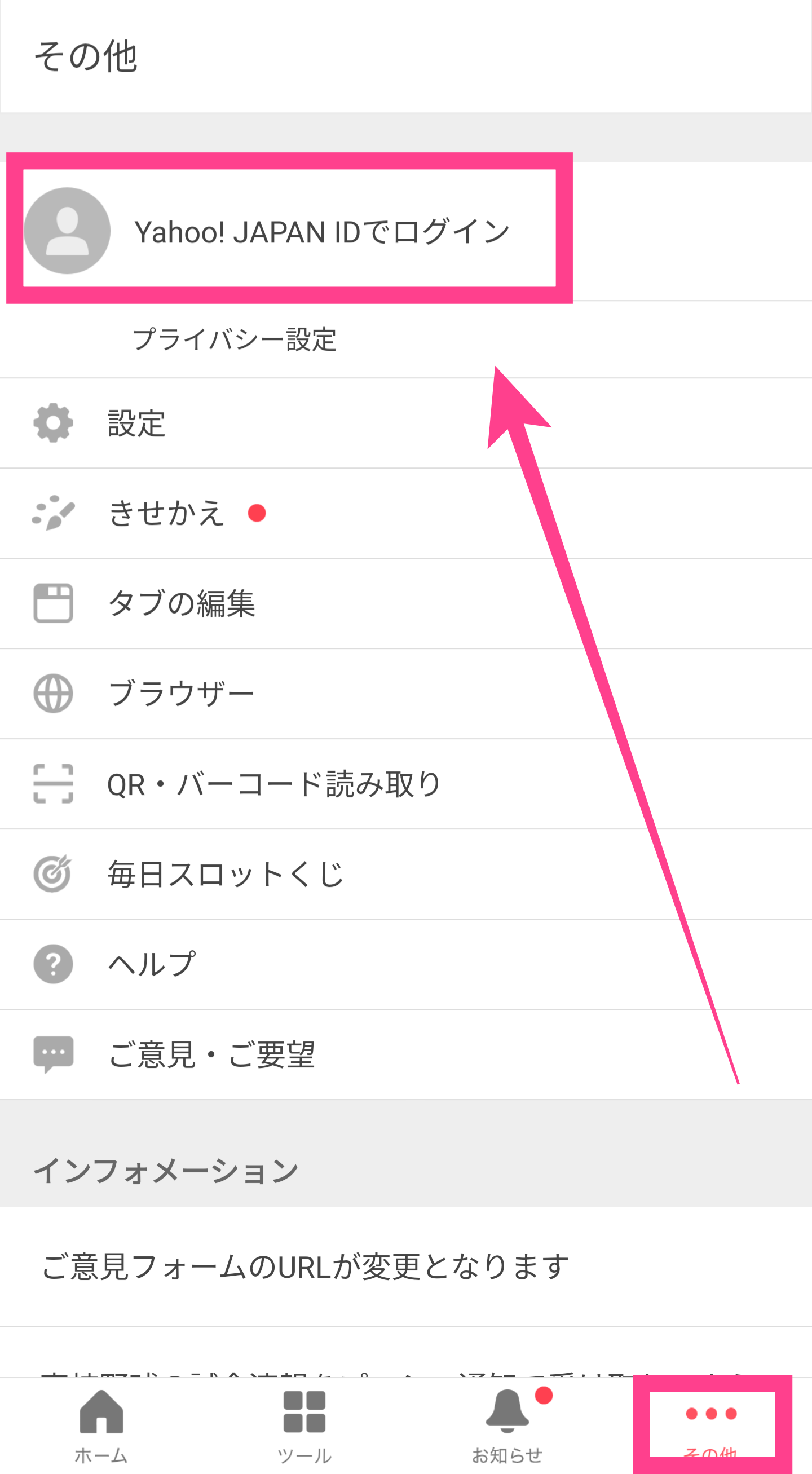
Yahoo! JAPANのIDとメールアドレスの入力画面になりますが、ここは入力せずに下の「ログインできない場合」をタップしてください。
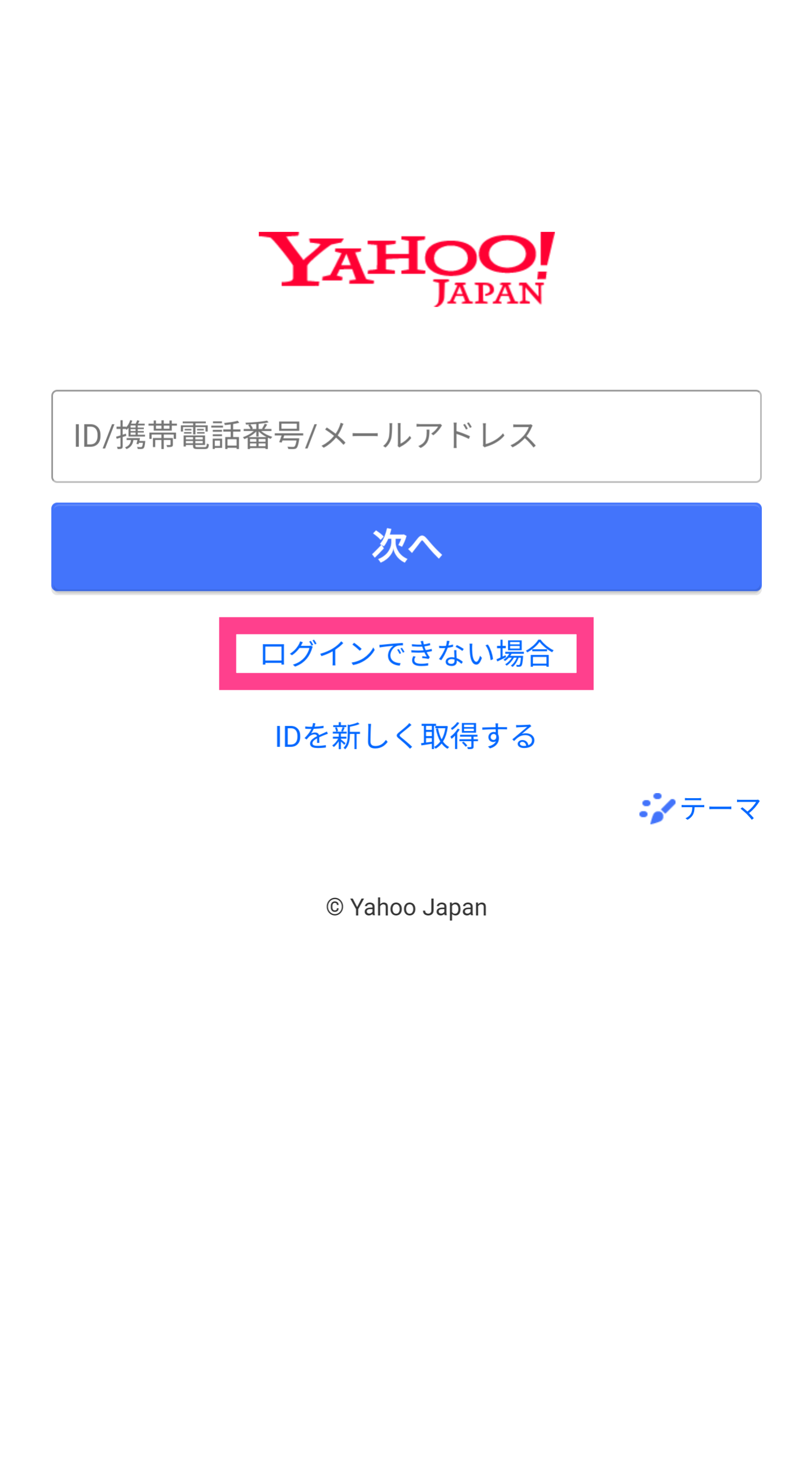
次の画面で「ログイン方法を再設定する」をタップしましょう。
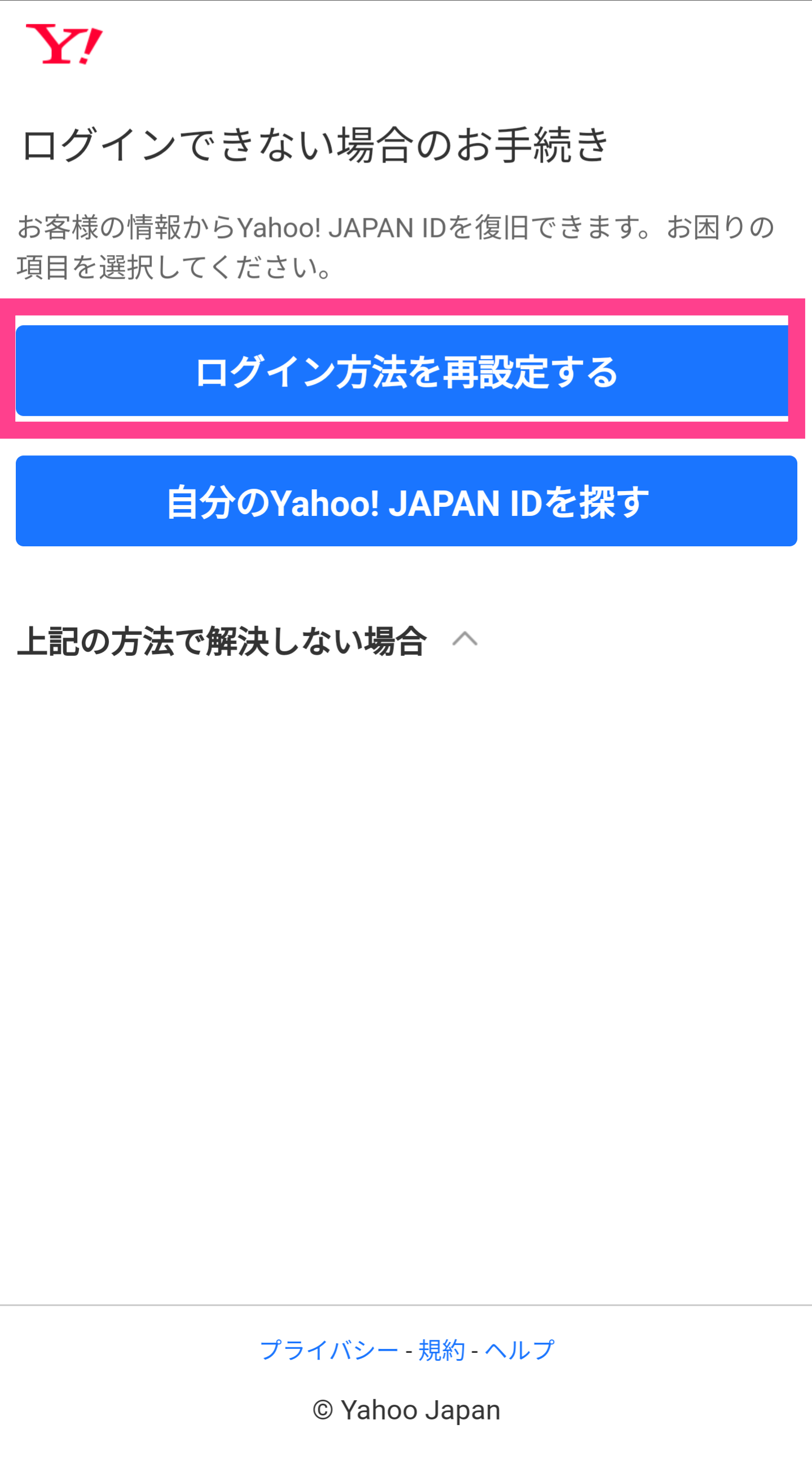
登録しているIDを入力しましょう。
IDが分からない場合でも、ニックネームや携帯電話番号から次に進むこともできます。
入力後、下の不正利用防止認証を行い、「次へ」をタップしてください。
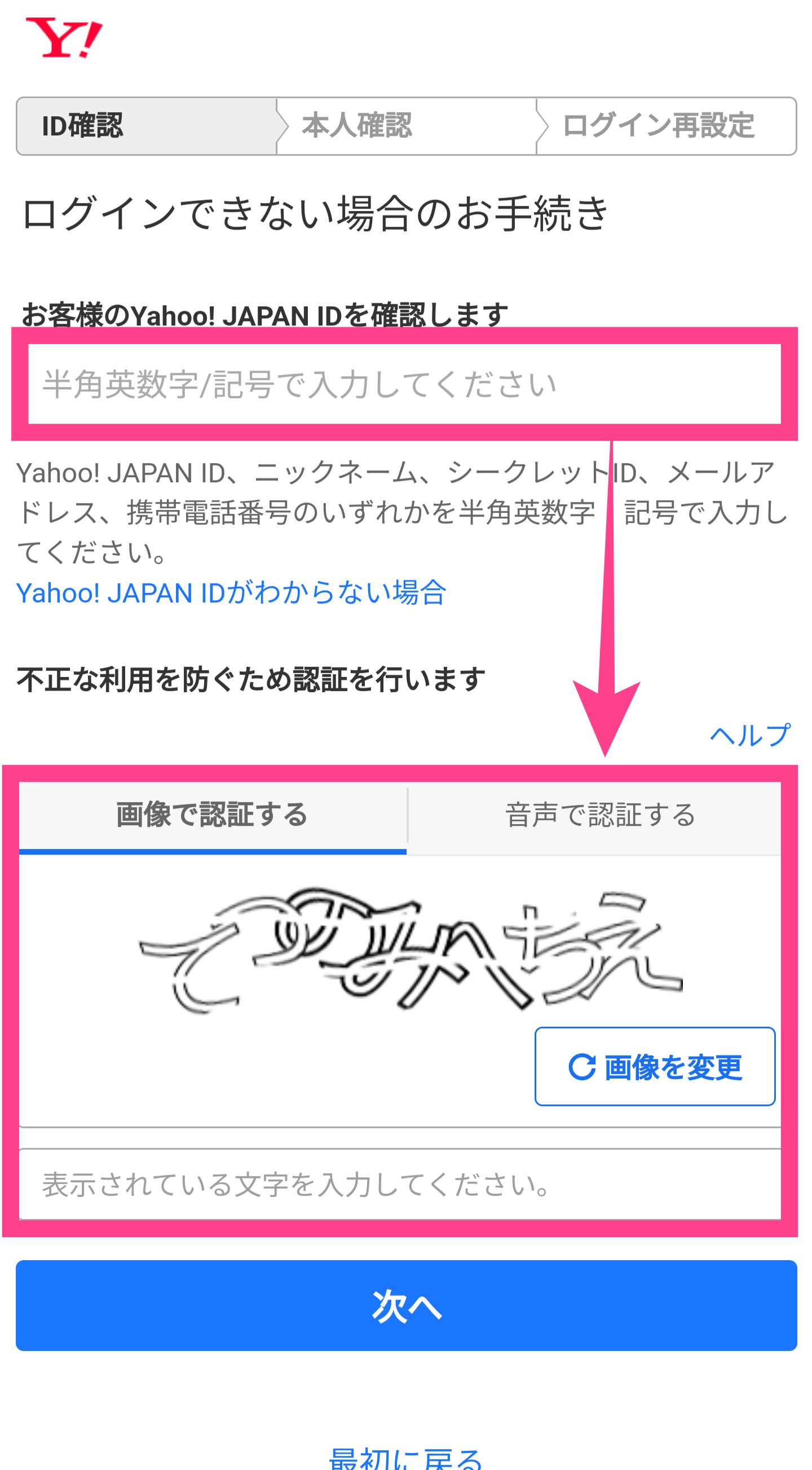
入力した情報が正しければ、手続き画面に移動します。
今回はメールアドレスを確認したいので、「メールアドレス」をタップしすると、登録されているメールアドレスに本人確認コードが送られます。
持っているメールアドレスの受信箱を確認しましょう。
《ID》Yahoo! JAPAN IDを検索する
次にYahoo! JAPANのIDを検索する方法です。
上でも記載したようにログイン画面から「ログインできない場合」の手続き画面に移動してください。
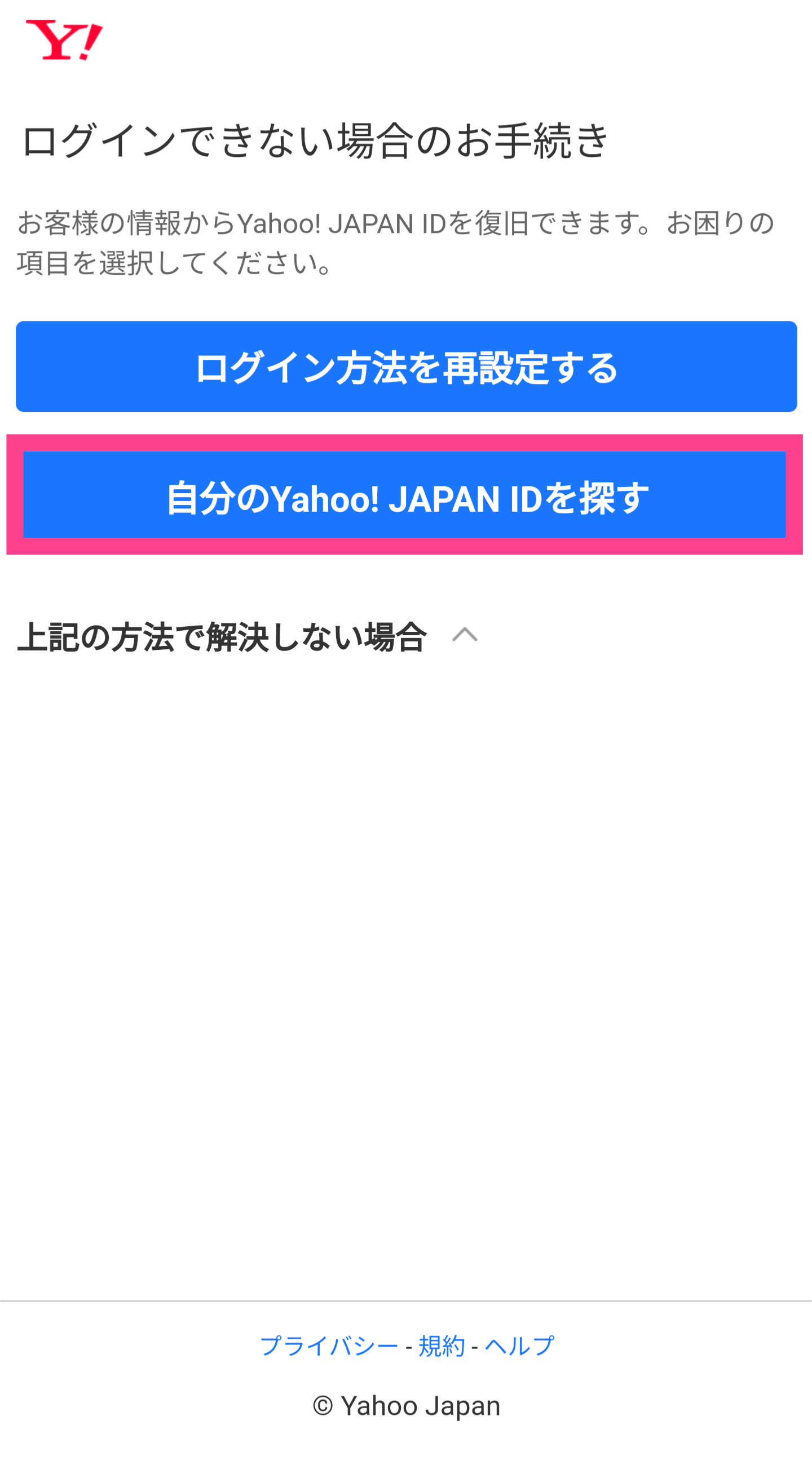
今度はYahoo! JAPANに登録されている、連絡用メールアドレスを入力します。
正しく入力した後、その下の生年月日を入力して「結果をメールで送信」をタップしましょう。
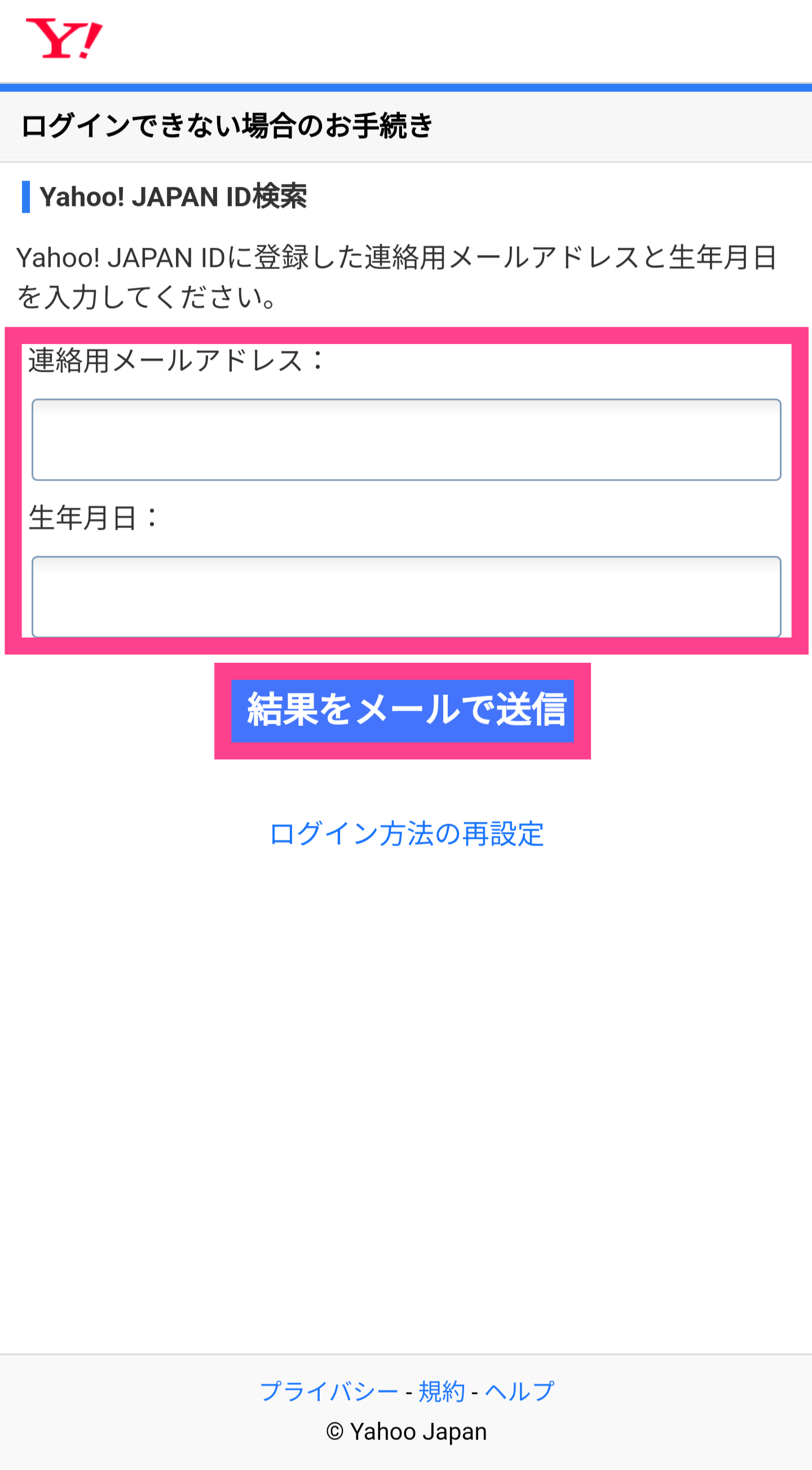
これで登録されている連絡用メールアドレスにアカウント情報が送られてきます。
内容を確認してYahoo! JAPANにログインしましょう。
《ID》有料サービスに登録済みならYahoo! JAPAN IDの照会ができる
Yahoo! JAPANの中の有料サービス「Yahoo! BB」の利用や「Yahoo! ウォレット」が登録されている場合は、ID照会ができます。
照会するためには、Yahoo! JAPANのスマホアプリを使わずに、以下のページにアクセスしてください。
アカウントIDの申請画面に移動します。
移動したら、個人情報を入力する画面が表示されるので、必須項目をすべて入力してください。
支払情報などさまざまな項目があるので、慎重に入力しましょう。
すべて入力したら「次へ」をタップして申請を完了させます。
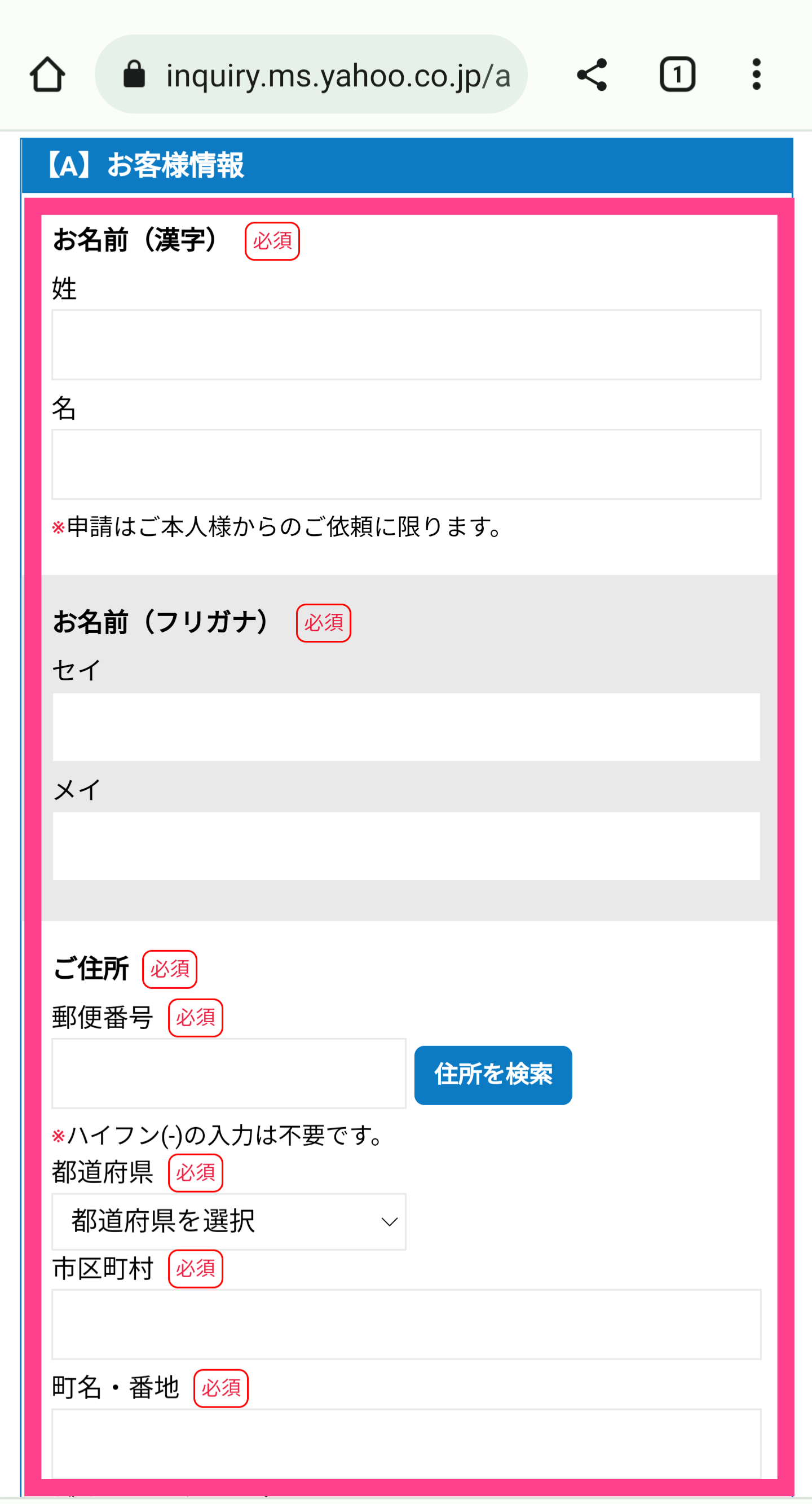
ただし、このID照会申請フォームでは照会されるまで3日程度かかります。
即座に返信があるわけではないので、理解した上で利用しましょう!
郵送でもID照会申請が送れますが、1~2週間ほどかかるので、できるだけフォームからの照会をおすすめします。
《メールアドレス》使用できないメールアドレスがある
ここで、メールアドレスで注意したいことがあります。
Yahoo! JAPANの連絡用メールアドレスには、「@yahoo.co.jp」のドメインのアドレスを使えません。
連絡用メールアドレスは、別のメールアドレスを登録する必要があります。